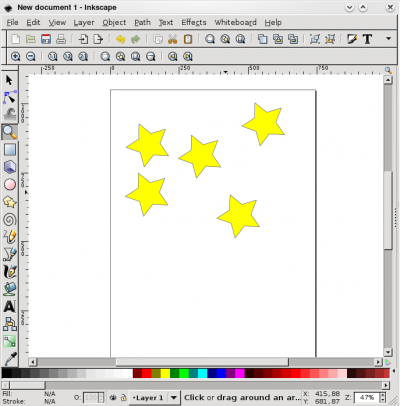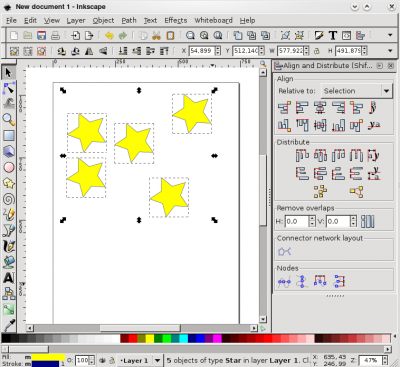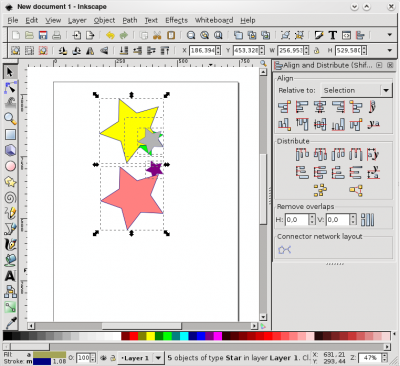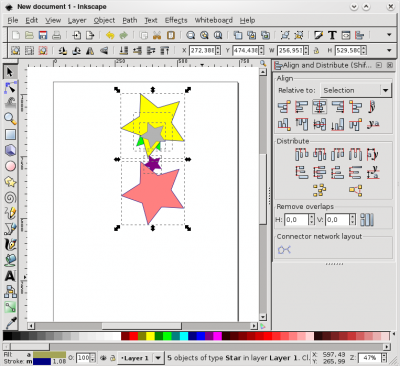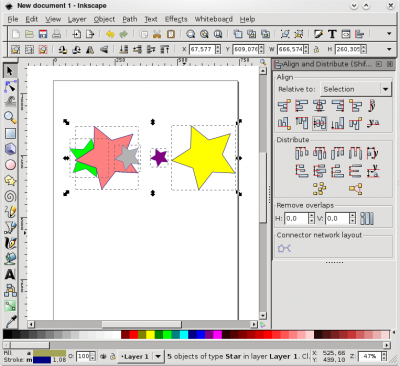Inkscape - Introdução (parte 1)
Os usuários Linux não precisam chorar quando pensam no Corel Draw. Há uma ótima alternativa livre e hoje já bem conhecida: nosso Inkscape. Semelhante ao seu "primo" comercial, é um programa para desenho vetorial. Nesse artigo trabalhamos com uma introdução ao uso do Inkscape inspirado nos próprios tutoriais oficiais.
[ Hits: 80.846 ]
Por: Juliao Junior em 15/08/2008
Agrupando e duplicando
Uma outra ótima opção é permanecer com os objetos agrupados para que o programa possa vê-los como um só permanentemente. Assim poderemos trabalhar em detalhes do desenho e depois agrupá-los em um desenho maior. Para isso, após realizar a seleção dos objetos conforme o parágrafo acima, pressione CTRL + G (tecla CTRL e tecla G simultaneamente), usar o menu "Object > Group". Para reverter a operação, ou seja, desagrupar, use a combinação CTRL+U.
Outras vezes você desejará fazer cópias dos shapes, por exemplo, diversas estrelas para o mesmo desenho. Para isso basta usar CTRL + D. Uma cópia exata do shape será criada, exatamente em cima do original. A cópia estará selecionada e dessa forma podemos separar cada shape. Veja: Após realizar diversas cópias, o que fazer com elas? Aí dependerá do desenho que estamos construindo. Mas uma opção é alinhar os shapes. Isso é facilmente feito com a ferramenta "Alinhamento". Você pode acessar no menu "Object > Align and Distribute" ou com as teclas CTRL + SHIFT + A. Para ver os efeitos, vamos alterar o preenchimento e o tamanho das estrelas da figura acima. Na opção "Align" há diversas opções de alinhamento. Para aplicá-las devemos selecionar os shapes que queremos alinhar. Veja algumas opções: Também podemos distribuir os shapes na mesma tela anterior. Para isso use a ferramenta "Distribute". Algumas opções são: distribuir com a mesma distância pelos lados esquerdo ou direito dos shapes, distribuir aleatoriamente e distribuir com a mesma distância entre os centros dos shapes.
2. Agrupando e duplicando
3. Transparência
4. Shapes: Retângulos
5. Shapes: Elipses
6. Shapes: Estrelas
7. Gradientes
8. Conclusão
Real Football 2012 - Futebol de qualidade no Android
Guia Introdutório do Linux III
Yenka - Mais que um simulador de circuitos eletrônicos
Instalando um sistema tradutor de línguas no seu Linux
Linux - Qual a dificuldade de usar?
VirtualBox 2.1.0: Rede no VirtualBox agora é fácil!
Kingfisher Quota Manager - Instalação e configuração
O único motivo que me obrigava a rodar o Windows em casa junto com o Debian era o Fireworks, porém depois que conheci o Inkscape abandonei o win em casa :) é uma excelente ferramenta, sem comentários (mas já comentando)
Parabéns pela matéria...
Amigo, já tentei usar o Inkscape algumas vezes, mas sempre me deparei com um problema: ele não gera os arquivos CDR, e as gráficas com as quais eu trabalho exigem esse tipo de arquivo. Como nem o Inkspace gera CDR nem o Corel abre SVG, o que eu posso fazer? Existe algum conversor ou algum plugin para Inkscape?
É uma pena que, ao menos no Brasil, a incompetência e a falta de profissionalismo no meio gráfico seja tão grande. Exigir o formato CDR como sendo o único possível de se trabalhar é patético. Lembro-me bem em 2005 quando participei de uma reunião onde um dono de uma grande rede de cursos de informática estava fazendo cotação de impressão de apostilas, e os representantes de todas as gráficas concorrentes disseram a mesma coisa: "a apostila tem que ser em formato CDR". Mencionei o formato PDF e alguns nem sabiam o que era.
O Inkscape é fora de série, uma ferramenta extremamente profissional e altamente produtiva. Há muita escassez de documentação sobre o Inkscape e esse artigo vem para suprir essa necessidade. Espero que venham muitos mais. Parabéns.
é uma senhora alternativa. Realmente muito boa.
Renato de Castro Henriques
CobiT Foundation 4.1 Certified ID: 90391725
http://www.renato.henriques.nom.br
Olá,
Eu estou com problema para usar o Inkscape. Toda vez que eu tento usar algum efeito dá um erro e pede pra instalar o lxml. Eu instalo mas continua dando o mesmo erro. O que eu posso fazer?
Cicero, uma dúvida:
no Corel para fazer um quadrado bastava segurar Shift ao desenhar o shape retângulo... no inkscape isso não funciona... existe algum atalho no teclado para fazer o quadrado ou vou ter q desenhar retângulos e depois mudar as dimensões?
Tente com a tecla CTRL.
E já está no VOL o segundo artigo da série, em http://www.vivaolinux.com.br/artigo/Inkscape-Introducao-(parte-2)/
Otimo tutorial. Estou apredendo sobre o Inskcape, queria saber se tem como gerar um pdf.
Patrocínio
Destaques
Artigos
LazyDocker – Interface de Usuário em Tempo Real para o Docker
Instalando COSMIC no Linux Mint
Turbinando o Linux Mint: o poder das Nemo Actions
Inteligência Artificial no desenvolvimento de software: quando começar a usar?
Dicas
Habilitando clipboard manager no ambiente COSMIC
A compatibilidade do LibreOffice com o Microsoft Office
Colocando hotcorner no COSMIC para exibir "workspaces"
Tópicos
Top 10 do mês
-

Xerxes
1° lugar - 117.135 pts -

Fábio Berbert de Paula
2° lugar - 61.275 pts -

Buckminster
3° lugar - 28.184 pts -

Alberto Federman Neto.
4° lugar - 20.536 pts -

Mauricio Ferrari
5° lugar - 19.014 pts -

Alessandro de Oliveira Faria (A.K.A. CABELO)
6° lugar - 18.316 pts -

edps
7° lugar - 17.744 pts -

Diego Mendes Rodrigues
8° lugar - 16.851 pts -

Daniel Lara Souza
9° lugar - 16.590 pts -

Andre (pinduvoz)
10° lugar - 16.124 pts